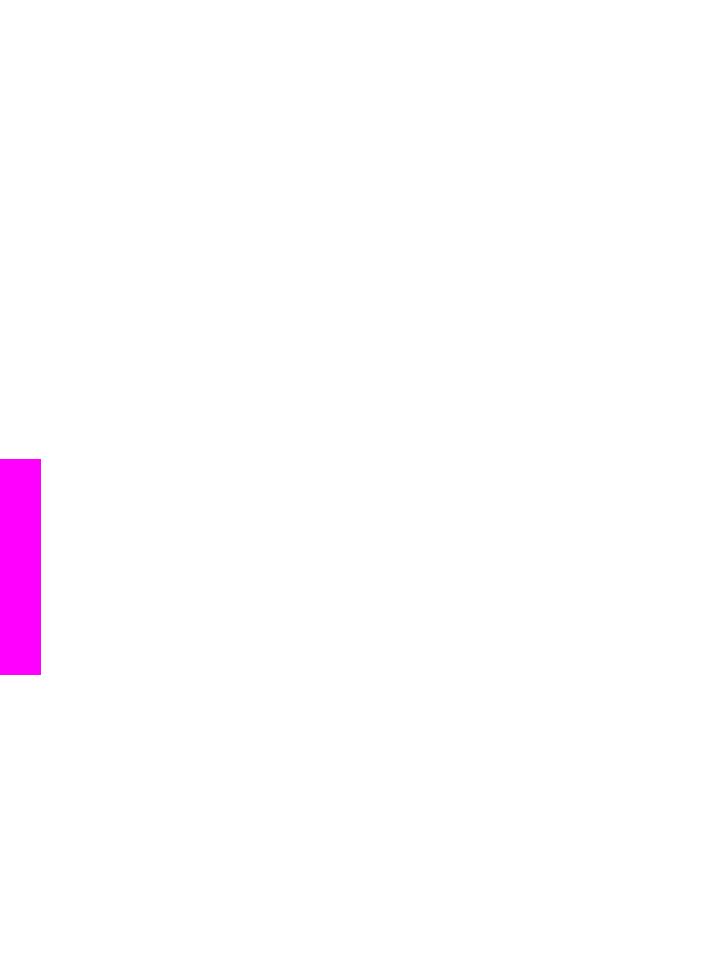
Pemecahan masalah pada penginstalan perangkat lunak
Jika Anda menemukan masalah saat penginstalan perangkat lunak, lihat topik berikut
ini untuk solusi yang mungkin. Jika Anda menemukan masalah perangkat keras selama
pengaturan, lihat
Pemecahan masalah pemasangan perangkat keras
.
Selama instalasi normal perangkat lunak HP all-in-one, hal-hal berikut terjadi:
1
CD-ROM perangkat lunak HP all-in-one bekerja secara otomatis.
2
Perangkat lunak terinstal.
3
File-file disalin ke hard drive Anda.
4
Anda diminta untuk menghubungkan HP all-in-one ke komputer Anda.
5
OK dan tanda centang hijau muncul pada jendela wizard instalasi
6
Anda diminta untuk menyalakan kembali komputer Anda
7
Wizard Pemasangan Faks berlangsung.
8
Proses registrasi berlangsung
Bila salah satu hal tersebut tidak terjadi, mungkin terjadi masalah dengan instalasi.
Untuk memeriksa instalasi pada PC, pastikan hal-hal berikut:
●
Mulai jalankan HP Director [Pengarah HP] dan periksa guna memastikan ikon
berikut ini ditampilkan: Scan Picture [Pindai Gambar], Scan Document [Pindai
Dokumen], Send Fax [Kirim Faks] dan HP Gallery [Galeri HP]. Untuk informasi
tentang menjalankan HP Director [Pengarah HP], lihat layar HP Image Zone Help
[Bantuan HP Image Zone] yang terdapat dalam perangkat lunak Anda. Bila ikon
tidak muncul dengan segera, Anda mungkin perlu menunggu beberapa menit agar
HP all-in-one menghubungi komputer Anda. Bila tidak, baca
Sebagian ikon hilang
dalam HP Director [Pengarah HP]
.
Bab 15
144
HP Officejet 6200 series all-in-one
Informasi
pemecahan
masalah
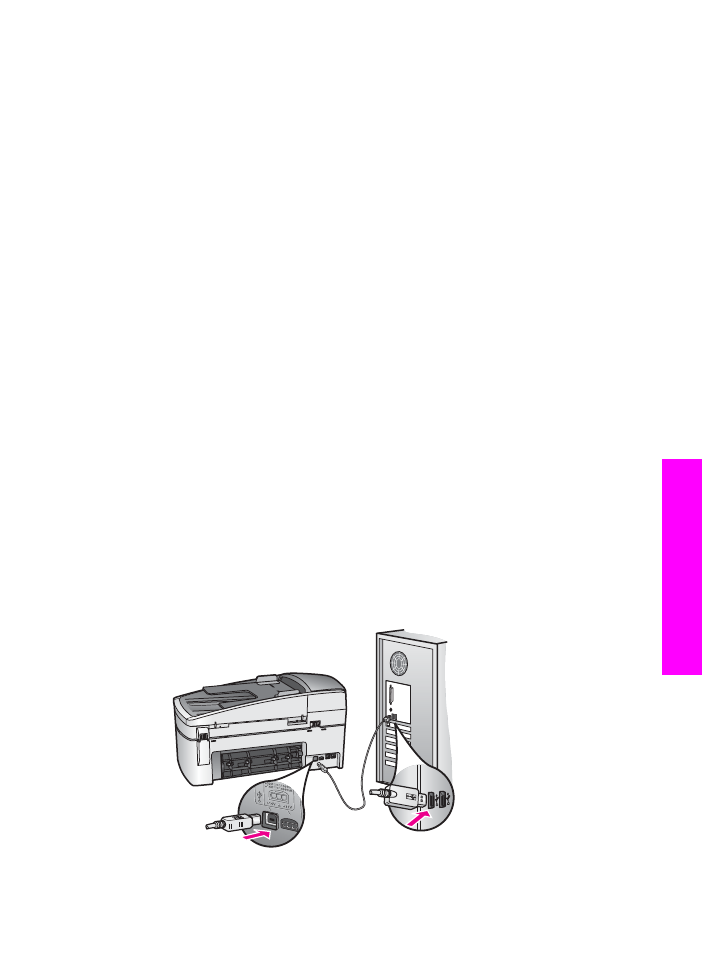
Catatan
Jika Anda menjalankan instalasi minimum untuk perangkat lunak
(berbeda dengan instalasi typical), HP Image Zone dan Copy [Salin]
tidak diinstal dan tidak tersedia pada HP Director [Pengarah HP].
●
Buka kotak dialog Printer dan periksa untuk memastikan bahwa HP all-in-one
terdaftar.
●
Lihat dalam baris sistem di kanan jauh dari baris fungsi Windows untuk ikon
HP all-in-one. Hal ini mengindikasikan bahwa HP all-in-one telah siap.
Saat saya masukkan CD-ROM ke dalam drive CD-ROM komputer, tidak muncul
apapun (hanya Windows)
Solusi
Lakukan langkah berikut:
1
Dari menu Start Windows, klik Run.
2
Pada kotak dialog Run, masukkan d:\setup.exe (Jika drive CD-ROM bukan
sebagai drive D, masukkan drive dengan huruf yang sesuai), lalu klik OK.
Layar periksa sistem minimum muncul
Solusi
Sistem Anda tidak memenuhi syarat minimum untuk menginstal perangkat lunak.
Klik Details [Detail] untuk melihat masalah secara khusus yang ada, kemudian
mengatasinya sebelum mencoba menginstal ulang perangkat lunak.
X berwarna merah muncul pada petunjuk sambungan USB
Solusi
Biasanya, tanda centang hijau menunjukkan bahwa plug and play berhasil. Tanda X
merah menunjukkan plug and play gagal.
Lakukan langkah berikut:
1
Pastikan overlay panel kontrol terpasang dengan benar, dan cabut kabel listrik
HP all-in-one, kemudian pasang kembali.
2
Pastikan bahwa kabel USB dan kabel listrik tersambung.
Panduan Pengguna
145
Informasi
pemecahan
masalah
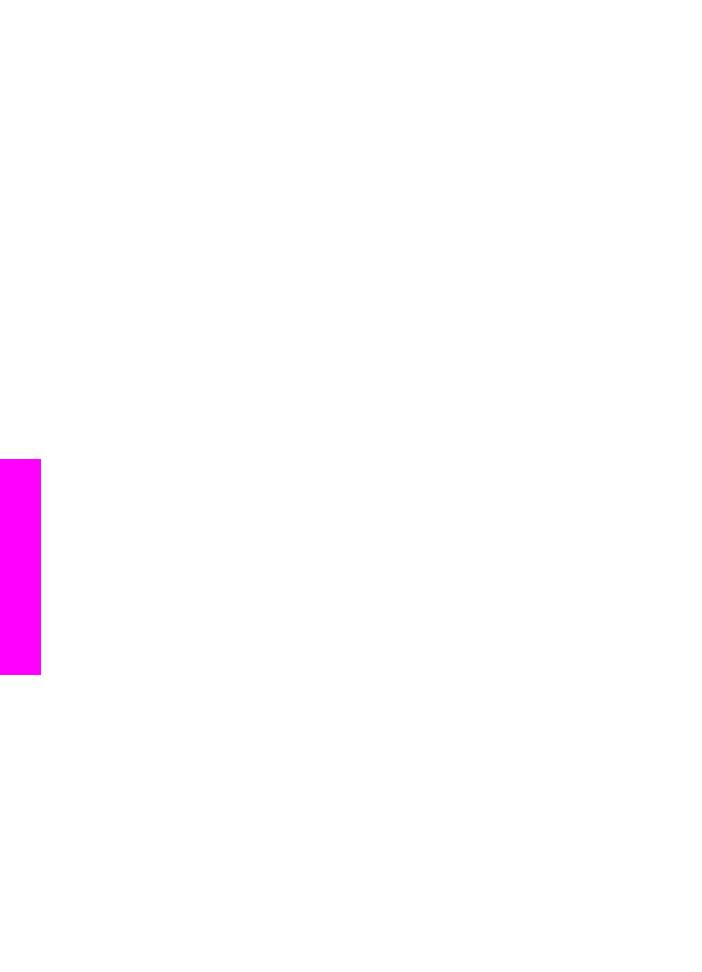
3
Klik Retry untuk mencoba kembali pengaturan plug dan play. Jika langkah ini
tidak berhasil, lanjutkan ke langkah berikutnya.
4
Pastikan bahwa kabel USB terpasang dengan benar seperti berikut:
–
Cabut kabel USB dan sambungkan lagi.
–
Jangan pasang kabel USB ke keyboard atau sambungan nonlistrik.
–
Pastikan bahwa panjang kabel USB adalah 3 meter atau kurang.
–
Bila Anda memiliki beberapa perangkat USB yang terpasang pada
komputer Anda, Anda mungkin harus mencabut perangkat lain tersebut
selama instalasi.
5
Lanjutkan dengan memulai instalasi dan restart komputer jika diminta.
Kemudian buka HP Director [Pengarah HP] dan periksa untuk ikon-ikon
penting (Scan Picture [Pindai Gambar], Scan Document [Pindai
Dokumen], Send Fax [Kirim Faks], dan HP Gallery [Galeri HP]).
6
Jika ikon-ikon yang penting tidak muncul, uninstal perangkat lunak kemudian
instal ulang. Untuk informasi lebih lanjut, baca
Meng-uninstall dan menginstal
ulang perangkat lunak
.
Saya menerima pesan bahwa telah terjadi error yang tidak dikenal
Solusi
Coba untuk melanjutkan instalasi. Jika langkah ini tidak juga berhasil, hentikan
kemudian restart instalasi, dan ikuti petunjuk pada layar. Jika muncul pesan error,
perangkat lunak harus di-uninstall terlebih dulu kemudian instal kembali. Jangan
hanya menghapus file program HP all-in-one dari hard drive Anda. Pastikan untuk
meng-uninstall dengan menggunakan fasilitas uninstall yang tersedia dalam group
aplikasi HP all-in-one.
Untuk informasi lebih lanjut, baca
Meng-uninstall dan menginstal ulang perangkat
lunak
.
Sebagian ikon hilang dalam HP Director [Pengarah HP]
Jika ikon-ikon penting (Scan Picture [Pindai Gambar], Scan Document [Pindai
Dokumen], Send Fax [Kirim Faks], dan HP Gallery [Galeri HP]) tidak muncul,
instalasi perangkat lunak kemungkinan belum lengkap.
Solusi
Bila instalasi Anda tidak lengkap, Anda mungkin harus melakukan uninstall, lalu
menginstal ulang perangkat lunak. Jangan hanya menghapus file program HP all-
in-one dari hard drive Anda. Pastikan untuk meng-uninstall dengan menggunakan
fasilitas uninstall yang tersedia dalam group aplikasi HP all-in-one. Untuk informasi
lebih lanjut, baca
Meng-uninstall dan menginstal ulang perangkat lunak
.
Wizard faksimile tidak jalan
Solusi
Buka wizard faksimile sesuai langkah berikut:
1
Aktifkan HP Director [Pengarah HP]. Untuk informasi lebih lengkap, lihat
layar HP Image Zone Help [Bantuan HP Image Zone] di perangkat lunak
Anda.
2
Klik menu Settings [Pengaturan], pilih Fax Settings and Setup [Pengaturan
Faks dan Atur], lalu pilih Fax Setup Wizard [Wizard Pemasangan Faks].
Bab 15
146
HP Officejet 6200 series all-in-one
Informasi
pemecahan
masalah
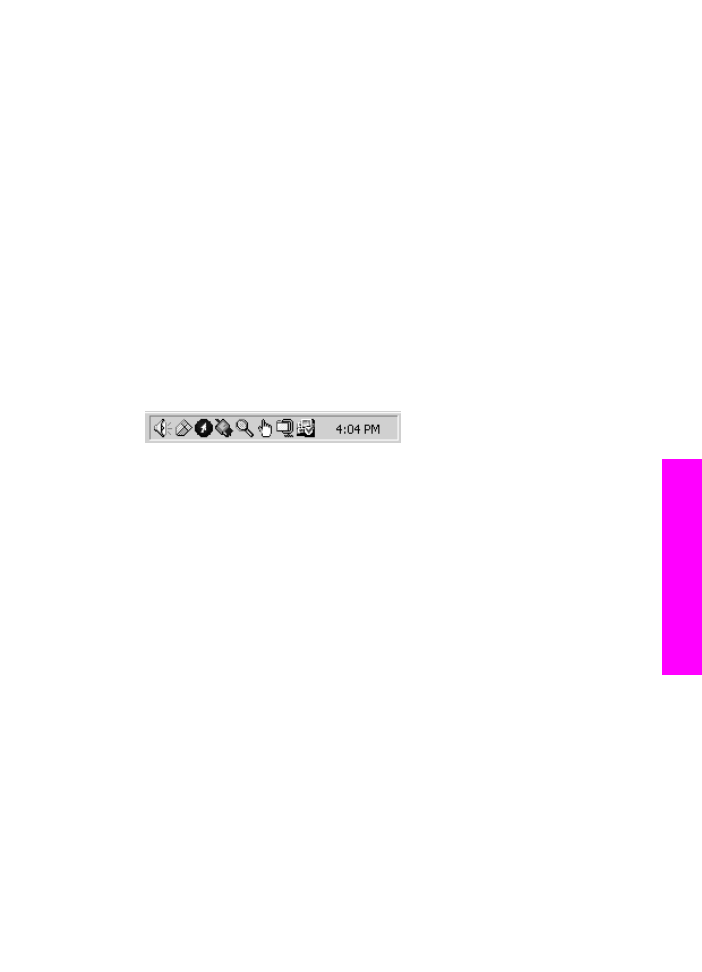
Layar registrasi tidak ditampilkan (hanya Windows)
Solusi
➔ Pada Windows, Anda dapat mengakses layar registrasi dari baris fungsi
Windows dengan mengklik Start, pilih Programs or All Programs (XP),
Hewlett-Packard, HP Officejet 6200 series all-in-one, kemudian mengklik
Sign up now [Daftar sekarang].
Digital Imaging Monitor tidak terlihat di baris sistem (hanya Windows)
Solusi
Jika Digital Imaging Monitor tidak muncul di baris sistem , jalankan HP Director
[Pengarah HP] untuk memeriksa apakah ikon penting ada atau tidak. Untuk
informasi tentang menjalankan HP Director [Pengarah HP], lihat layar HP Image
Zone Help [Bantuan HP Image Zone] yang terdapat dalam perangkat lunak
Anda.
Untuk informasi lebih lanjut tentang ikon-ikon penting yang tidak muncul di
HP Director [Pengarah HP], baca
Sebagian ikon hilang dalam HP Director
[Pengarah HP]
.
Baris sistem biasanya muncul di sudut kanan bawah desktop.